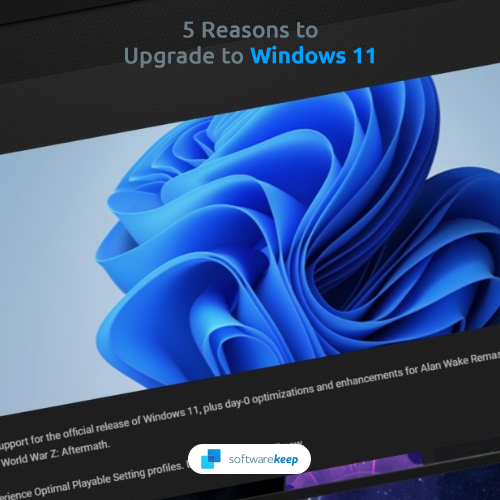Виндовс 10 је један од најновијих оперативних система који је објављен са милионима корисника широм света. Међутим, упркос популарности, постоји пуно проблема на које можете свакодневно наићи када користите систем. Једна од ових грешака је што функција Виндовс Упдате непрестано отказује, због чега не можете да ажурирате Виндовс 10
Много је могућих узрока оваквих грешака. Ако имате посла са услугом Виндовс Упдате, и даље не успева Виндовс 10 , наш чланак је савршено место за почетак решавања проблема.
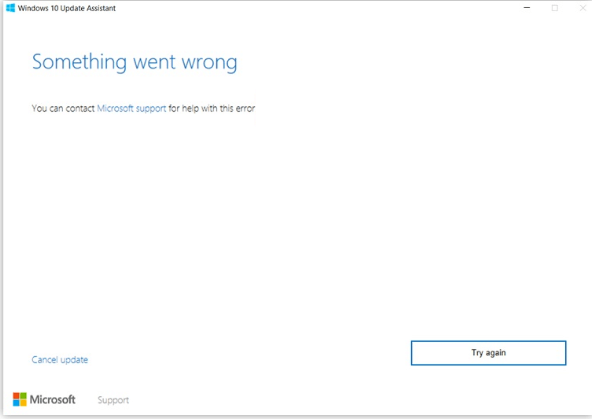
Ажурирање оперативног система је изузетно важно. Мицрософт објављује нова ажурирања за Виндовс 10 да би отклонио проблеме, представио нове функције или додатно оптимизовао перформансе. Ова ажурирања могу да поправе кључне сигурносне рупе и смање ризик од експлоатације или да ваш рачунар раде боље и лаксе.
Многи корисници наилазе на поруке о грешкама повезане са неуспехом Виндовс Упдате-а. Ту спадају искачући прозори са грешкама као што Виндовс Упдате није успео да се инсталира или Инсталација није успела. Неки извештаји кажу да нема поруке о грешци, али процес ажурирања је запео и не наставља се ни након дужег времена.
која је ваљана ип конфигурација
Шта узрокује грешку отказивања Виндовс Упдате?
Када је реч о проблемима као што је Виндовс Упдате који увек изнова пропада, многе могуће ствари могу произвести грешку. Саставили смо листу најчешћих узрока на основу извештаја корисника.
- Оштећене или недостају системске датотеке . Системске датотеке су кључне за осигурање да све функционише на вашем уређају. Постоји могућност да су системске датотеке недавно оштећене или избрисане, што доводи до неуспеха Виндовс Упдате-а.
- Застарели возачи . Управљачки програми су потребни за руковање компонентама које изворно нису компатибилне са Виндовс 10, као што су графичке картице, мрежне картице итд. Ако управљачки програм повезан са овим проблемом већ неко време није ажуриран, то може да изазове проблеме са услугом Виндовс Упдате.
- Проблем са услугом Виндовс Упдате . Постоји могућност да нешто није у реду са самом вашом услугом ажурирања. Ако је то случај, у наставку можете пронаћи алтернативне начине за преузимање најновије исправке за Виндовс 10.
Имајте на уму - горња листа не садржи све могуће узроке. Можда је дошло до грешке због јединственог проблема на рачунару. Међутим, наше методе у наставку сигурно ће вам помоћи да са лакоћом поправите ову грешку, без обзира шта је прво узроковало.
Ако не можете да ажурирате Виндовс 10 због грешака у ажурирању, не паничите. Такве грешке могу се лако отклонити пратећи наша детаљна упутства у наставку.
Белешка : Од вас ће се тражити да користите администраторски налог да бисте могли да извршите све кораке описане у наставку. Немате приступ администраторском налогу? Погледајте видео запис ГлобалИТ Ресолутион под називом Како створити нови кориснички рачун администратора у оперативном систему Виндовс 10 .
ДНС адреса сервера оутлоок.ливе.цом није пронађена
Методе за исправљање грешака у квару услуге Виндовс Упдате
- Покрените алатку за решавање проблема Виндовс Упдате
- Поново покрените услуге повезане са услугом Виндовс Упдате
- Покрените скенирање провере системских датотека (СФЦ)
- Извршите ДИСМ наредбу
- Привремено онемогућите антивирус
- Вратите Виндовс 10 из резервне копије
1. метод: Покрените алатку за решавање проблема Виндовс Упдате
Мицрософт је сам издао наменску алатку која помаже у решавању проблема са исправкама система Виндовс 10. Ова алатка је бесплатна и доступна за преузимање свима, чак и без Мицрософт налога. Довољно је само да покренете алатку и видите да ли је у стању да идентификује и исправи грешке.
- Преузмите Алатка за решавање проблема Виндовс Упдате . Ова веза за преузимање је директно са Мицрософтове веб локације, која је верификована као поуздана и потпуно сигурна.
- Отвори ВиндовсУпдате.диагцаб датотеку коју сте управо преузели двоструким кликом на њу. Ово ће покренути прозор за решавање проблема.
- Следите упутства на екрану. Ако алатка за решавање проблема може да идентификује било који проблем, једноставно кликните на њега да бисте аутоматски применили поправак или добили више информација о вашем проблему.
Имајте на уму да алатка за решавање проблема Виндовс Упдате није савршена. Чак и ако није у стању да самостално пронађе било какву грешку, требало би да наставите са нашим методама док не пронађете нешто што ради на отклањању грешке у грешци у систему Виндовс Упдате.
2. метод: Вратите услуге повезане са услугом Виндовс Упдате
Ако услуга у вези са услугом Виндовс Упдате има проблема, искључена је или је постављена на нетачна подешавања, могуће је да је узрок ваших грешака. Срећом, то можете једноставно поправити извршавањем неких наредби које ресетују ваше услуге које раде са испоруком исправки.
- притисните Виндовс + Р. тастере на тастатури за покретање услужног програма Рун. Укуцати цмд и притисните Цтрл + Смена + Ентер . Ово ће покренути Цомманд Промпт са административним дозволама.
- Ако се то затражи, обавезно дозволите командној линији да врши промене на вашем уређају. То значи да ћете можда морати да се пријавите на администраторски налог.
- Даље, морате зауставити услуге повезане са преузимањем и инсталирањем датотека Виндовс Упдате. У командну линију унесите следеће редове, притискајући тастер Ентер између сваке нове линије:
- нето зауставни битови
- нет стоп вуаусерв
- нет стоп аппидсвц
- нет стоп цриптсвц
4. Након заустављања услуга, унесите следеће две команде, притискајући тастер Ентер након сваке линије:
- Рен% системроот% СофтвареДистрибутион СофтвареДистрибутион.олд
- Рен% системроот% систем32 цатроот2 цатроот2.олд
5. На крају, поново покрените услуге повезане са услугом Виндовс Упдате помоћу следећих команди. Поново притисните Ентер након сваке нове линије да бисте извршили наредбу:
како пронаћи део свог рачунара
- нето почетни битови
- нето старт вуаусерв
- нет старт аппидсвц
- нето старт цриптсвц
6. Затворите командну линију и проверите да ли је Виндовс Упдате поправљен након извршавања ових наредби.
3. метод: Покрените скенирање провере системских датотека (СФЦ)

Тхе Провера системских датотека је алат који је подразумевано доступан у оперативном систему Виндовс 10. Такође се назива и СФЦ скенирање и то је ваш најбржи начин да аутоматски поправите оштећене системске датотеке и друге проблеме.
Неки корисници су пријавили да је покретање овог скенирања решило проблеме с неуспехом Виндовс Упдате-а, застојем или не покретањем.
- притисните Виндовс + Р. тастери на тастатури. Ово ће отворити услужни програм Рун.
- Укуцати цмд и притисните Цтрл + Схифт + Ентер тастери на тастатури. Чинећи то, покрећете командну линију са административним дозволама.
- Ако се то затражи, кликните да да бисте дозволили командној линији да изврши промене на вашем уређају.
- Једном у командну линију откуцајте следећу команду и притисните Ентер да бисте је извршили: сфц / сцаннов
- Сачекајте да СФЦ скенирање заврши скенирање рачунара и поправљање оштећених датотека. Ово може дуго потрајати да не затворите командну линију или искључите рачунар.
- Поново покренути свој уређај након завршетка скенирања. Проверите да ли можете да ажурирате Виндовс 10 након завршетка поновног покретања.
4. метод: Извршите ДИСМ наредбу
Алат ДИСМ вам омогућава да идентификујете и решите проблеме са вашим системом једноставним покретањем наредби. Проверава да ли има оштећења на вашем систему и аутоматски примењује исправке за враћање оштећених или недостајућих датотека.
Померање додиром са два прста не ради
Помоћу ове алатке можете поправити Виндовс Упдате и коначно добити најновију верзију оперативног система Виндовс 10.
- притисните Виндовс + Р. тастери на тастатури. Ово ће отворити услужни програм Рун.
- Укуцати цмд и притисните Цтрл + Схифт + Ентер тастери на тастатури. Чинећи то, покрећете командну линију са административним дозволама.
- Ако се то затражи, кликните да да бисте дозволили командној линији да изврши промене на вашем уређају.
- Једном у командној линији, морате покренути ДИСМ скенирање које ће се покренути и потражити проблеме широм система. Укуцајте следећу команду и притисните Ентер да бисте је извршили: ДИСМ.еке / Онлине / Цлеануп-имаге / Сцанхеалтх
- Даље, требате извршити наредбу да бисте поправили проблеме пронађене на вашем систему. Једноставно укуцајте следећи ред и поново притисните Ентер: ДИСМ.еке / Онлине / Цлеануп-имаге / Ресторехеалтх
- Сачекајте да се поступак заврши. По завршетку затворите прозор командне линије и поново покрените уређај. Проверите да ли се грешка Виндовс Упдате и даље појављује.
5. метод: Привремено онемогућите антивирус

Познато је да антивирусне апликације изазивају проблеме са мрежом и Интернет везама система Виндовс 10. То значи да би могли ометати ваш процес преузимања приликом покушаја ажурирања система.
како пронаћи Мицрософт Оффице на Виндовс 10
Можете једноставно тестирати да ли ваш антивирусни програм омета везе привременим онемогућавањем.
Белешка : Проверите да ли сте укључити Виндовс Дефендер док радите на систему без независног антивируса. То је интегрисано безбедносно решење за Виндовс 10 које не узрокује проблеме и пружа основну заштиту од већине претњи.
- Кликните десним тастером миша на празно место на траци задатака и одаберите Таск Манагер .
- Ако се Таск Манагер покренуо у компактном режиму, обавезно проширите детаље кликом на Детаљније дугме.
- Пребаците се на Покренути таб користећи мени заглавља који се налази на врху прозора.
- Пронађите своју антивирусну апликацију са листе и изаберите је кликом на њу једном.
- Кликните на Онемогући дугме сада видљиво у доњем десном углу прозора. Ово ће онемогућити покретање апликације када покренете уређај.
- Поново покрените рачунар и погледајте да ли Виндовс Упдате ради након онемогућавања антивируса. Ако се то догоди, можда ћете морати да прилагодите апликацију да у будућности престане да омета Виндовс Упдате.
6. метод: Вратите Виндовс 10 из резервне копије
Ако све друго закаже, препоручујемо да на вашем систему потражите тачку враћања. Искористите ово да бисте рачунар вратили у стање када су исправке за Виндовс могле да се правилно преузму и инсталирају, а затим ажурирајте на најновију верзију из овог стања.
- притисните Виндовс + С. тастера на тастатури да бисте отворили траку за претрагу.
- Укуцајте реч обнављање и отворите Направите тачку враћања из резултата. Ово ће отворити прозор Својства система.
- На картици Заштита система кликните на дугме које се приказује Враћање система . Тиме ћете отворити нови дијалошки прозор.
- Следите упутства на екрану да бисте пронашли претходну тачку враћања сачувану на уређају. Можете га једноставно вратити и покушати поново да ажурирате систем.
Надамо се да је овај водич могао да вам помогне да решите проблем Виндовс Упдате и даље пропада грешка на вашем Виндовс 10 систему.
Ако у будућности приметите да ваш систем има сличне проблеме, слободно се вратите на наш чланак и примените неке друге исправке. Ако ништа не успе, препоручујемо да се обратите Мицрософтовом тиму за корисничку подршку или потражите ИТ стручњака у вези са здрављем вашег рачунара.
Да ли сте заинтересовани да сазнате више о оперативном систему Виндовс 10? Да ли вам треба помоћ у решавању било којих других грешака и проблема са оперативним системом Виндовс 10? Можете да прегледате наш наменски одељак центра за помоћ и да пронађете чланке о свему што је повезано са Мицрософтовим револуционарним оперативним системом. Кликните овде да бисте наставили.